現在のビューとは異なる、下側レベルの要素を「ビューの奥行」設定で表示することが可能です。
(例)基礎形状を1Fのビューに表現する
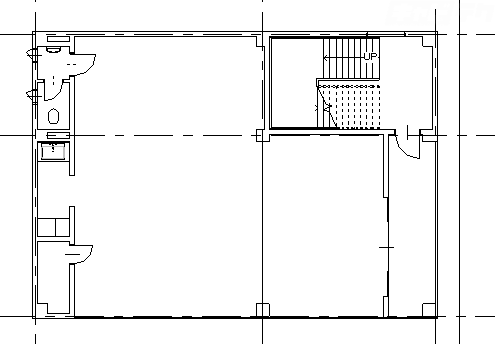
目次
操作方法
該当のビューを開く
↓
プロパティウインドウ→[ビュー範囲]→編集ボタン
↓
[ビュー範囲]ダイアログ
[ビューの奥行き]で表示させたい範囲を設定する
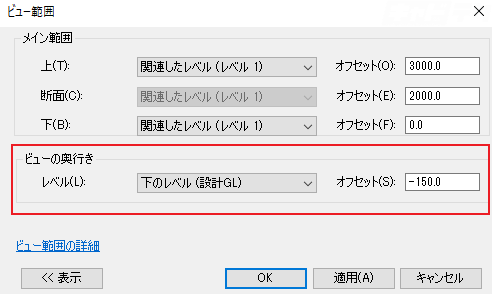
↓
基礎など、奥行に設定したレベルの要素が表示される
(※青色部分:わかりやすいように色を変えています)
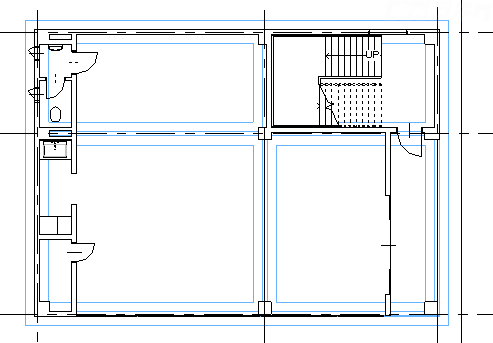
奥行設定で表現された内容を線種変更する
奥行のビューは「背景」の設定で表現の変更が可能です。
(操作方法)
[管理]タブ→[その他設定]→[線種]
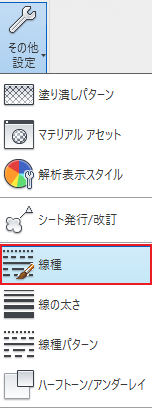
↓
[線種]ダイアログ
<背景>の設定を変更
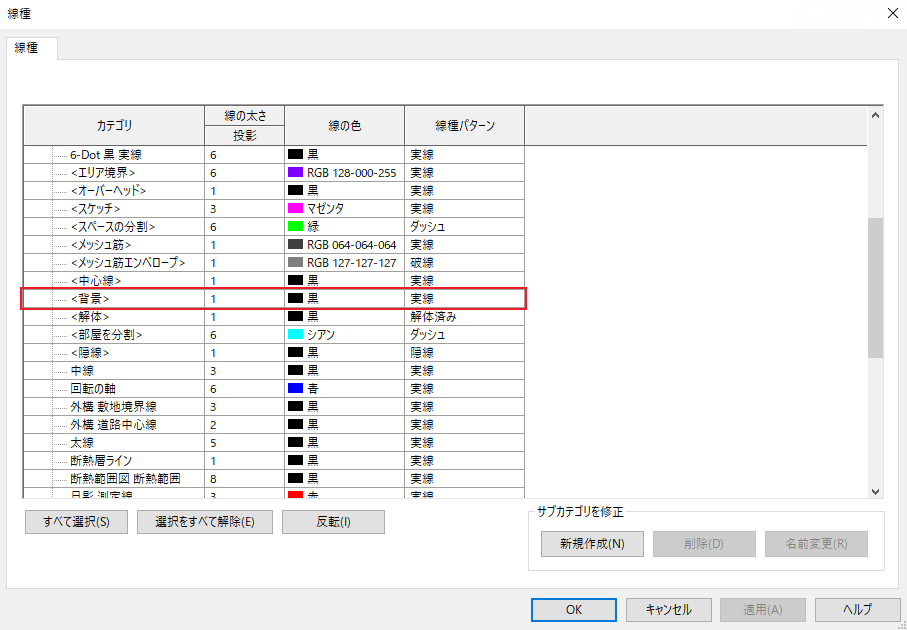
↓
奥行で表示される内容は[背景]で指定した線種表現に変更される
<隠線表現に変更した例>
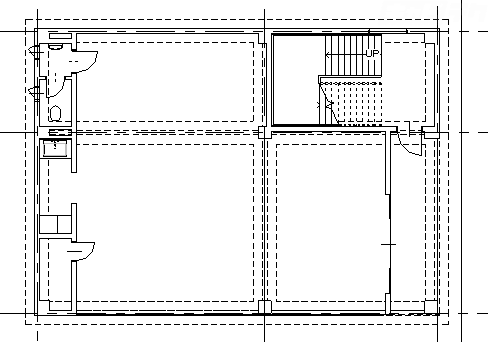
・全体的な切断範囲を変更したい
→ビュー範囲設定は こちら
・部分的に高さの異なる要素を表現するには、部分切断領域を使用します。
→部分切断領域は こちら


